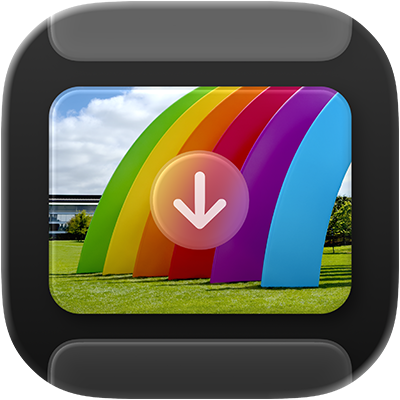
המדריך למשתמש של ״העברת תמונות״
עבור macOS
ניתן להשתמש ביישום ״צילום תמונות״ ב-Mac כדי לייבא אל ה-Mac פריטים, כמו תמונות או סרטונים, ממצלמה, מ-iPhone, מ-iPad, מסורק או ממכשיר אחר.
ייבוא תמונות עם היישום ״צילום תמונות״
עוברים ליישום ״צילום תמונות״
 ב-Mac.
ב-Mac.מחברים למחשב מכשיר, כמו מצלמה, iPhone או iPad, באמצעות כבל ומפעילים את המכשיר.
ייתכן שתוצג בקשה לבטל את נעילת המכשיר באמצעות קוד גישה או לתת אמון במכשיר.
בסרגל הצד של היישום ״צילום תמונות״, בוחרים את המכשיר מתחת לרשימות ״מכשירים״ או ״משותפים״ כדי להציג את הפריטים שיש לייבא.
הערה: עם גירסה macOS 15.4 ואילך, לא ניתן יהיה לייבא ל-Mac תמונות וסרטונים מהאלבום ״מוסתרים״ ב-iPhone או ב-iPad אם האלבום נעול. כדי לבטל את נעילת האלבום ״מוסתרים״ ב-iPhone או ב-iPad, יש לעבור אל ״הגדרות״
 > ״יישומים״ > ״תמונות״ ולהשבית את ״שימוש ב-Face ID״, ״שימוש ב-Touch ID״ או ״שימוש בקוד הגישה״.
> ״יישומים״ > ״תמונות״ ולהשבית את ״שימוש ב-Face ID״, ״שימוש ב-Touch ID״ או ״שימוש בקוד הגישה״.שימוש בכלים שבסרגל הכלים של ״צילום תמונות״ כדי לשנות את האופן שבו הפריטים יוצגו:
הצגת הפריטים בצורת רשימה: יש ללחוץ על
 .
.הצגת הפריטים כרשת של תמונות ממוזערות גדולות יותר: יש ללחוץ על
 .
. סיבוב פריטים: בוחרים פריט ולוחצים על
 כמה פעמים שצריך. כדי לסובב את הפריט ימינה, יש ללחוץ לחיצה ארוכה על מקש Option, ואז ללחוץ על הכפתור כמה פעמים שצריך.
כמה פעמים שצריך. כדי לסובב את הפריט ימינה, יש ללחוץ לחיצה ארוכה על מקש Option, ואז ללחוץ על הכפתור כמה פעמים שצריך.הגדלה או הקטנה של גודל התמונות הממוזערות: גרור/י את המחוון.
אם רוצים לייבא רק פריטים מסוימים, יש לבחור את הפריטים הרצויים.
יש ללחוץ על התפריט הקופצני ״ייבוא אל״ בתחתית החלון ולבחור אפשרות:
שמירת הפריטים במחשב: יש לבחור תיקיה מוצעת או יישום. אם רוצים לשמור את הפריטים במיקום אחר, יש לבחור ״אחר״ ואז לבחור את המיקום הרצוי.
יצירת קובץ PDF עם הפריטים: יש לבחור ״יצירת PDF״.
יצירת עמוד אינטרנט עם הפריטים: יש לבחור ״בניית עמוד אינטרנט״.
כשיוצרים עמוד אינטרנט עם פריטים, ניתן לשתף אותו בקלות עם אחרים. קובצי עמוד האינטרנט ממוקמים בתיקיה חדשה בעלת שם ייחודי בתיקיית התמונות שלך, ועמוד האינטרנט החדש נפתח בדפדפן.
לחץ/י על ״הורד״ (אם בחרת תמונות) או על ״הורד הכל״.
הערה: המערכת מורידה תמונת Live Photo כשני קבצים נפרדים - קובץ של תמונת סטילס וקובץ וידאו.
לאחר ייבוא הפריטים, ניתן לבחור למחוק אותם מהמכשיר. ניתן גם לבחור למחוק פריטים באופן אוטומטי לאחר הייבוא שלהם.
סריקת פריטים עם היישום ״צילום תמונות״
לאחר חיבור סורק ל-Mac, ניתן להשתמש ביישום ״צילום תמונות״ כדי לסרוק פריטים. אם יש בסורק שלך מזין מסמכים אוטומטי, ניתן להשתמש בו לסריקת מסמך מרובה עמודים לכדי קובץ אחד. אם יש לך סורק שטוח, באפשרותך לסרוק פריטים מרובים ולשמור כל פריט בקובץ משלו.
עוברים ליישום ״צילום תמונות״
 ב-Mac.
ב-Mac.חבר/י את הסורק שלך למחשב והפעל/י את הסורק.
בסרגל הצד של היישום ״צילום תמונות״, בוחרים את הסורק מתחת לרשימות ״מכשירים״ או ״משותפים״.
אם אינך רואה את הסורק שלך ברשימה, כדאי לקרוא על הגדרת סורק לשימוש.
סורקים את הפריטים.
אם הסורק שלך כולל מזין מסמכים אוטומטי או אם זהו סורק שטוח, ראה/י סריקת תמונות או מסמכים באמצעות סורק.
פתיחה אוטומטית של ״העברת תמונות״ בעת חיבור מכשיר
ניתן להגדיר אפשרות של פתיחת היישום ״צילום תמונות״ באופן אוטומטי בעת חיבור של מכשיר ל-Mac.
עוברים ליישום ״צילום תמונות״
 ב-Mac.
ב-Mac.מחברים למחשב מכשיר, כמו מצלמה, iPhone או iPad, באמצעות כבל ומפעילים את המכשיר.
ייתכן שתוצג בקשה לבטל את נעילת המכשיר באמצעות קוד גישה או לתת אמון במכשיר.
בסרגל הצד של היישום ״צילום תמונות״, בוחרים את המכשיר ברשימות ״מכשירים״ או ״משותפים״.
לוחצים על
 בסרגל הכלים של ״צילום תמונות״.
בסרגל הכלים של ״צילום תמונות״.לחץ/י על התפריט הקופצני ״התחברות אל [מכשיר] זה פותחת את״ ובחר/י ״העברת תמונות״.
מחיקת פריטים ממכשיר באופן אוטומטי לאחר שמייבאים אותם
כברירת מחדל, פריטים שהורדת נשארים במכשיר. באפשרותך לבחור שפריטים יוסרו מהמכשיר באופן אוטומטי לאחר שהם מיובאים ל-Mac.
בעת ייבוא של פריטים באמצעות היישום ״צילום תמונות״, יש ללחוץ על
 בסרגל הכלים של ״צילום תמונות״.
בסרגל הכלים של ״צילום תמונות״.יש לבצע אחת מהפעולות הבאות:
ביטול הבחירה ב״שמירת המקוריים״.
בחירה ב״מחיקה לאחר הייבוא״.
האפשרות הזמינה תלויה בסוג המכשיר שחיברת.
פתרון בעיות ב״צילום תמונות״
אם מייבאים מספר רב של פריטים, המכשיר עלול לכבות אם לא מתבצעת לחיצה על כפתור או על חוגה תוך פרק זמן מוגדר. דבר זה עלול להפריע למהלך התקין של ההורדה. על-מנת להוריד את כל הפריטים לפני שהמכשיר יכבה, יש להשבית את מאפיין הכיבוי האוטומטי של המכשיר, להוריד את הפריטים בקבוצות קטנות יותר או לבדוק אם ניתן להכניס את כרטיס ה-SD של המצלמה למחשב.
אם הסורק, המצלמה או מכשיר אחר אינם עובדים עם ״צילום תמונות״, ניתן לנסות פעולה כלשהי מבין הבאות:
ודא/י שהמכשיר מחובר היטב למחשב ושהוא מופעל. בעת ייבוא פריטים מ-iPhone, מ-iPad או מ-iPod touch, ייתכן שתוצג בקשה לבטל את נעילת המכשיר באמצעות קוד גישה או לתת אמון במכשיר.
אם במצלמה שלך נעשה שימוש בכרטיס SD וה-Mac כולל חריץ לכרטיס SD, יש להכניס את כרטיס ה-SD אל החריץ ב-Mac כדי לייבא פריטים מבלי לחבר את המצלמה.
אם הסורק או המדפסת הרב תכליתית שלך לא מופיעים ברשימה ״התקנים״ או ״משותפים״ ב״העברת תמונות״, בקר/י באתר היצרן כדי לברר אם יש תוכנה זמינה.
עיין/י בתיעוד שצורף למכשיר שלך על-מנת לראות אם הוא פועל עם מחשבי Mac.